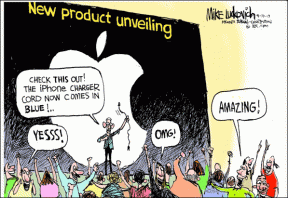Comment regarder des vidéos pendant un appel – TechCult
Divers / / October 06, 2023
Vous êtes-vous déjà retrouvé coincé dans une longue réunion de travail ennuyeuse, souhaitant secrètement pouvoir regarder vos vidéos ou émissions YouTube préférées? Nous en sommes tous coupables à un moment donné! Heureusement pour vous, il existe quelques astuces simples que vous pouvez utiliser pour regarder des vidéos tout en donnant l’impression que vous y prêtez attention. Dans cet article, nous avons partagé quelques méthodes pour regarder des vidéos pendant un appel sans vous faire surprendre par votre patron. À la fin, vous serez un pro pour vous divertir via YouTube pendant un appel et garder l’apparence d’être pleinement engagé. Ne vous inquiétez pas, votre secret est en sécurité chez nous !

Table des matières
Comment regarder des vidéos pendant un appel vidéo
Que vous souhaitiez diffuser votre émission préférée ou regarder des vidéos tout en discutant avec vos amis et votre famille, nous disposons de quelques méthodes pour y parvenir. Commençons!
Méthode 1: via le navigateur Google Chrome
L'utilisation de Chrome est l'une des méthodes les plus simples et les plus directes pour regarder une vidéo pendant un appel. Suivez ces étapes pour regarder des vidéos sur un téléphone Android sur Google Chrome :
Note: N'oubliez pas de gérer les paramètres audio de votre téléphone pour vous assurer que le son vidéo n'interfère pas avec votre appel en cours.
1. Ouvrir un nouvel onglet dans Google Chrome sur votre téléphone.
3. Recherche Youtube dans la barre de recherche.

4. Lisez la vidéo dans le nouvel onglet pendant que votre appel se poursuit en arrière-plan.
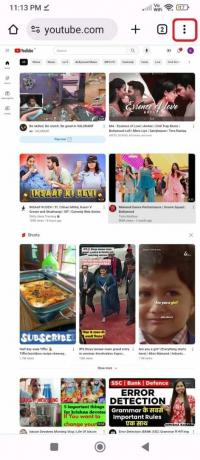
Vous pourrez désormais regarder facilement votre vidéo tout en étant de garde avec vos pairs.
Lire aussi :Comment réparer les appels vidéo Facebook Messenger ne fonctionnant pas sur Chrome
Méthode 2: Via des outils tiers
Vous pouvez également utiliser des applications tierces pour lire des vidéos au milieu d'un appel en cours. Voici comment:
1. Allez dans votre Google Play Store et téléchargez n'importe quelle application de streaming. Nous avons pris Lecteur MX Par exemple.
2. Ouvrez l'application et accédez à Paramètres

3. Appuyez sur Joueur.

4. Sélectionner Lecture en arrière-plan.

5. Assurez-vous que l'option Appel téléphonique est activée.
6. Ensuite, ouvrez la vidéo que vous souhaitez regarder.
La vidéo sera lue dans l'application MX Player avec l'appel en arrière-plan.
Méthode 3: passer en mode haut-parleur
Une autre solution simple consiste simplement à mettre votre appel en mode haut-parleur. Suivez les étapes si vous avez des doutes :
1. Commencez votre appel comme d'habitude.
2. Recherchez les paramètres audio dans le lecteur vidéo. Il s’agit généralement d’une icône qui ressemble à un haut-parleur. Appuyez dessus pour activer le mode haut-parleur.
3. En mode haut-parleur, vous pouvez maintenant ouvrir et regarder votre vidéo. Le son sera diffusé via les haut-parleurs de l’appareil, vous permettant d’entendre la vidéo tout en restant en communication.
4. Vous pouvez régler le volume selon vos besoins pour équilibrer le son vidéo avec l'appel.
Lire aussi :Comment passer un appel vidéo sur Instagram depuis un PC
Méthode 4: activer le mode YouTube Picture-In-Picture (Pip)
La fonctionnalité YouTube Picture-in-Picture (Pip) est généralement réservée aux membres YouTube Premium ou aux personnes résidant aux États-Unis. Suivez ces étapes simples si vous êtes un membre premium :
Note: Le mode Picture-in-Picture ne fonctionnera pas pour les vidéos musicales, sauf si vous disposez d’un abonnement Premium.
1. Accédez au Play Store de votre téléphone et téléchargez un Application VPN.
2. Après avoir installé le VPN, assurez-vous de le définir sur les États-Unis comme emplacement. Gardez le VPN activé et connecté à un serveur américain chaque fois que vous souhaitez utiliser cette fonctionnalité. Sinon, ça ne marchera pas.
3. Maintenant, ouvrez le Youtube application et appuyez sur l’icône de votre profil.
4. Alors choisi Paramètres.
5. Clique le Général option. Là-dedans, allumez le Image dans l'image option.
6. Choisissez une vidéo que vous aimez regarder.
7. Pour utiliser Picture-in-Picture, appuyez sur votre bouton d'accueil ou faites glisser votre doigt vers le haut pour accéder à une autre application.
Méthode 5: utiliser un site de bureau
1. Ouvrez votre navigateur Web sur votre ordinateur.
2. Recherche YouTube dans la barre d'adresse.
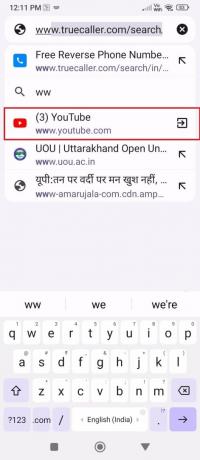
5. Une fois la lecture de votre vidéo commencée, appuyez sur le bouton trois points dans le coin supérieur droit.

6. Sélectionner Site de bureau. Cela donnera à YouTube l’apparence d’un ordinateur ordinaire.

7. Maintenant, lisez votre vidéo et appuyez sur le bouton bouton d'accueil en bas de votre écran.
8. La vidéo s'arrêtera à ce stade. Pour le lire ou le mettre en pause, faites simplement glisser votre doigt depuis le haut de votre écran. Vous verrez un bouton pour contrôler la vidéo.

Puis-je regarder YouTube pendant un appel vidéo? La lecture de vidéos pendant un appel affectera-t-elle la qualité de l'appel ?
Oui, vous pouvez regarder YouTube lors d'un appel vidéo. Cependant, la lecture de vidéos pendant un appel peut potentiellement affecter la qualité de l'appel. Cela peut entraîner un ralentissement de la connexion Internet et avoir un impact sur la qualité audio et vidéo de l’appel.
Note: Il est conseillé de gérer soigneusement votre bande passante Internet et d’envisager de donner la priorité à la qualité de votre appel vidéo si nécessaire.
Lire aussi :Réparer l'appel vidéo WhatsApp ne fonctionne pas sur iPhone et Android
Puis-je lire des vidéos en plein écran pendant un appel ?
Oui, il est possible de lire des vidéos en plein écran lors d'un appel sur la plupart des appareils et applications. Voici quelques conseils pour vous aider :
Voici des façons de regarder des vidéos pendant les appels :
- Image dans l'image (Pip) : Des applications comme YouTube et Netflix proposent le mode Pip. Il réduit la vidéo dans une petite fenêtre au-dessus des autres applications.
- Écran partagé ou multi-fenêtre : Certains appareils/applications divisent votre écran, ce qui est pratique pour exécuter côte à côte vos applications d'appel et vidéo.
- Lecture en arrière-plan : Dans des applications comme YouTube, les vidéos peuvent être lues en arrière-plan pendant que vous utilisez d'autres applications. Vous entendrez l’audio mais ne verrez pas la vidéo.
- Image par image (PbP) : Semblable à Pip, PbP vous permet d'exécuter plusieurs instances de la même application côte à côte, idéal pour combiner vos applications d'appel et vidéo.
Comment regarder des vidéos pendant un appel sur iPhone
Vous pouvez regarder des vidéos sur iPhone, il vous suffit de mettre votre téléphone en mode haut-parleur. Voici comment:
- Si vous êtes en communication avec quelqu'un, cliquez sur Conférencier.
- Faites glisser votre doigt vers le haut et rentrez chez vous. Vous pouvez désormais parler à vos amis et regarder des vidéos YouTube sur Instagram tout en étant en communication.
Et voilà, vous savez désormais comment regarder des vidéos pendant un appel sur iPhone.
Lire aussi :Comment réparer le problème du bouton de connexion FaceTime
Pourquoi ne parvenez-vous pas à lire une vidéo pendant un appel ?
La frustration de ne pas pouvoir lire de vidéos pendant un appel est courante, et elle provient de diverses raisons :
- Limites du multitâche : Certains appareils ou applications ne peuvent pas gérer à la fois une vidéo et un appel en raison de contraintes matérielles ou logicielles, en particulier sur iPhone.
- Contraintes de bande passante : Le streaming vidéo nécessite beaucoup de données et de bande passante. Si votre connexion Internet est occupée par un appel, il se peut qu'il n'y ait pas suffisamment de ressources pour une diffusion vidéo fluide.
- Priorité d'appel : Les applications peuvent donner la priorité aux appels vocaux par rapport à d'autres activités telles que la lecture vidéo pour garantir la qualité des appels, en mettant automatiquement en pause les vidéos en cours.
- Restrictions du système d'exploitation : Les systèmes d'exploitation Curtain limitent l'utilisation simultanée des fonctionnalités pendant les appels pour des raisons de sécurité ou de confidentialité.
Voilà donc quelques façons astucieuses de visionner des vidéos même lorsque vous êtes bloqué sur un appel. Qu'il s'agisse de positionner stratégiquement votre appareil photo pour capturer uniquement votre tête et vos épaules ou de charger Picture-in-Picture pour garder un œil sur le dernier clip viral, vous disposez d'options pour tirer le meilleur parti de votre temps. Nous espérons que maintenant vous savez comment regarder des vidéos sur appel. Avec un peu de créativité, vous pouvez avoir le meilleur des deux mondes !
Pete est rédacteur principal chez TechCult. Pete aime tout ce qui touche à la technologie et est également un passionné de bricolage dans l’âme. Il a une décennie d'expérience dans la rédaction de guides pratiques, de fonctionnalités et de technologies sur Internet.